'>
মরিচা বারবার স্টার্টআপে বা গেমপ্লের সময় প্রতিক্রিয়া বন্ধ করে দেয়? এটি অত্যন্ত বিরক্তিকর এবং আপনি অবশ্যই এই সমস্যাটির মুখোমুখি একাই নন। অনেক খেলোয়াড় এটি রিপোর্ট করছে। তবে সুসংবাদটি হ'ল আপনি এটি ঠিক করতে পারেন। এখানে চেষ্টা করার জন্য 7 টি ফিক্স রয়েছে।
আপনি কোনও পদক্ষেপ নেওয়ার আগে এবং কোনও সমাধান দেওয়ার আগে, নিশ্চিত হয়ে নিন যে আপনার কম্পিউটারটি মরিচের ন্যূনতম সিস্টেমের প্রয়োজনীয়তা পূরণ করে:
দ্য: উইন্ডোজ 7 64 বিট
প্রসেসর: ইন্টেল কোর আই 7-3770 / এএমডি এফএক্স-9590 বা আরও ভাল
স্মৃতি: 10 জিবি র্যাম
গ্রাফিক্স: জিটিএক্স 670 2 জিবি / এএমডি আর 9 280 আরও ভাল
স্টোরেজ: 20 জিবি উপলভ্য স্থান
এই সমাধানগুলি ব্যবহার করে দেখুন:
আপনি তাদের সব চেষ্টা করতে হবে না; আপনি তালিকার নিচের দিকে কাজ করুন যতক্ষণ না আপনি নিজের জন্য কৌশলটি সন্ধান করে।
- আপনার কম্পিউটার পুনরায় চালু করুন
- আপনার গ্রাফিক্স ড্রাইভার আপডেট করুন
- পাওয়ার বিকল্পটি পরিবর্তন করুন
- ইজি অ্যান্টি-চিট মেরামত করুন
- প্রক্রিয়া অ্যাফিনিটি সেটিংস পরিবর্তন করুন
- অ্যাডমিনিস্ট্রেটর হিসাবে মরিচা চালান
- জং পুনরায় ইনস্টল করুন
1 স্থির করুন: আপনার কম্পিউটার পুনরায় চালু করুন
বেশিরভাগ ক্ষেত্রে, একটি দ্রুত পুনঃসূচনা মরিচা সাড়া না দেওয়ার ত্রুটি সমাধান করে। আপনার পিসি পুনরায় চালু করার মাধ্যমে, সমস্ত কিছু তার প্রাথমিক অবস্থায় পুনরায় সেট হয়ে যায় এবং অপারেটিং সিস্টেমটি নতুন করে শুরু হয়।
রিবুটের পরে যদি মরিচা এখনও প্রতিক্রিয়াশীল না হয় তবে চিন্তা করবেন না। পড়ুন এবং নীচে ঠিক করার চেষ্টা করুন।
ঠিক করুন 2: আপনার গ্রাফিক্স ড্রাইভার আপডেট করুন
জাস্ট সাড়া না দেওয়ার মতো গেমের ইস্যুগুলির অন্যতম সাধারণ কারণ হ'ল পুরানো বা দূষিত গ্রাফিক্স ড্রাইভার। আপনার কাছে সর্বদা সর্বশেষতম গ্রাফিক্স ড্রাইভার থাকা অপরিহার্য।
সঠিক গ্রাফিক্স ড্রাইভার পেতে দুটি উপায় রয়েছে:
ম্যানুয়াল ড্রাইভার আপডেট - আপনি নিজের গ্রাফিক্স পণ্যটির জন্য প্রস্তুতকারকের ওয়েবসাইটে গিয়ে এবং অতি সাম্প্রতিক সঠিক ড্রাইভারের সন্ধান করে ম্যানুয়ালি আপনার গ্রাফিক্স ড্রাইভার আপডেট করতে পারেন। আপনার উইন্ডোজ সংস্করণের সাথে সামঞ্জস্যপূর্ণ এমন কোনও ড্রাইভার চয়ন করতে ভুলবেন না।
স্বয়ংক্রিয় ড্রাইভার আপডেট - আপনার গ্রাফিক্স ড্রাইভারটিকে ম্যানুয়ালি আপডেট করার সময়, ধৈর্য বা কম্পিউটার দক্ষতা না থাকলে আপনি তার পরিবর্তে এটি স্বয়ংক্রিয়ভাবে করতে পারেন ড্রাইভার সহজ । ড্রাইভার ইজি স্বয়ংক্রিয়ভাবে আপনার সিস্টেমটি সনাক্ত করতে পারে এবং আপনার গ্রাফিক্স পণ্য এবং আপনার উইন্ডোজ সংস্করণের জন্য সঠিক ড্রাইভারটি আবিষ্কার করবে এবং এটি সেগুলি ডাউনলোড করে সঠিকভাবে ইনস্টল করবে:
1) ডাউনলোড করুন এবং ড্রাইভার ইজি ইনস্টল করুন।
2) চালক ইজি চালান এবং ক্লিক করুন এখন স্ক্যান করুন বোতাম ড্রাইভার ইজি তারপরে আপনার কম্পিউটারটি স্ক্যান করবে এবং কোনও সমস্যা ড্রাইভার সনাক্ত করবে।

3) ক্লিক করুন আপডেট বোতাম সেই ড্রাইভারের সঠিক সংস্করণটি স্বয়ংক্রিয়ভাবে ডাউনলোড করতে গ্রাফিক্স ড্রাইভারের পাশে, তারপরে আপনি নিজে এটি ইনস্টল করতে পারেন (আপনি এটি বিনামূল্যে সংস্করণ দিয়ে করতে পারেন)।
বা ক্লিক করুন সমস্ত আপডেট করুন আপনার সিস্টেমে নিখোঁজ হওয়া বা পুরানো কম্পিউটারের সঠিক সংস্করণটি স্বয়ংক্রিয়ভাবে ডাউনলোড এবং ইনস্টল করতে। (এটি প্রয়োজন প্রো সংস্করণ যা সম্পূর্ণ সমর্থন এবং 30 দিনের টাকা ফেরতের গ্যারান্টি সহ আসে। আপনি আপডেট আপডেট ক্লিক করলে আপনাকে আপগ্রেড করার জন্য অনুরোধ জানানো হবে))
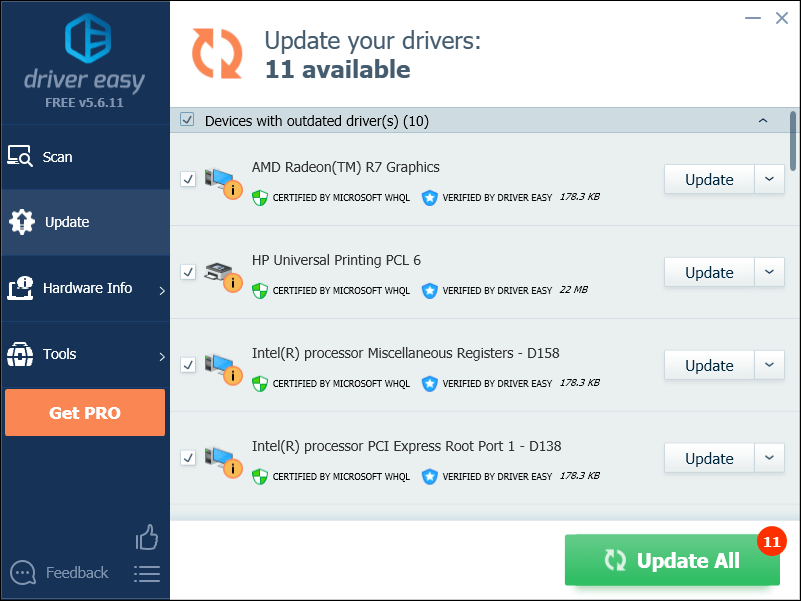
আপনার যদি সহায়তার দরকার হয় তবে যোগাযোগ করুন ড্রাইভার ইজির সহায়তা দল at সমর্থন@drivereasy.com ।
4) খেলাটি এখন সঠিকভাবে চলে কিনা তা পুনরায় চালু করুন।
যদি সমস্যাগুলি অব্যাহত থাকে তবে পরবর্তী সমাধানের চেষ্টা করুন।
ফিক্স 3: পাওয়ার অপশনটি পরিবর্তন করুন
আপনার কম্পিউটারে পাওয়ার প্ল্যানটি আরও শক্তি সাশ্রয় করতে ডিফল্টরূপে ভারসাম্যতে সেট করা আছে। এর ফলে মরিচা কিছু ক্ষেত্রে সমস্যাগুলির প্রতিক্রিয়া না জানাতে পারে। আপনার পাওয়ার প্ল্যানটিকে উচ্চ কার্যকারিতাতে কীভাবে সেট করবেন তা এখানে রয়েছে:
1) আপনার কীবোর্ডে টিপুন উইন্ডোজ লোগো কী এবং আর রান ডায়ালগটি খোলার জন্য একই সময়ে।
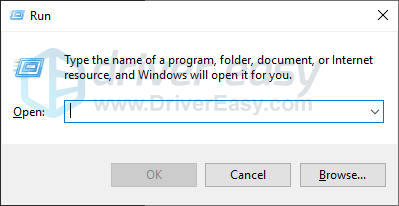
2) প্রকার powercfg.cpl বাক্সে এবং টিপুন প্রবেশ করুন ।
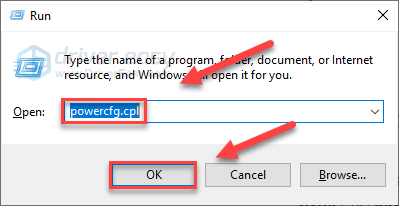
3) নির্বাচন করুন উচ্চ পারদর্শিতা বিকল্প।
এটি আপনার কম্পিউটারকে গতি বাড়িয়ে তুলতে পারে, তবে এটি আপনার কম্পিউটারকে আরও বেশি তাপ তৈরি করবে।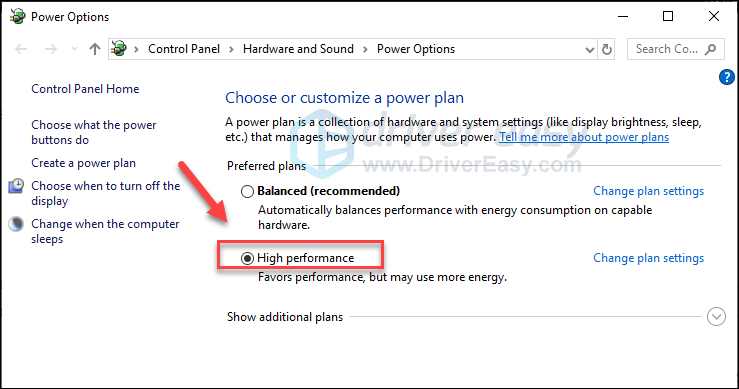
4) আপনার কম্পিউটারটি পুনরায় চালু করুন এবং তারপরে আপনার সমস্যাটি পরীক্ষা করতে আপনার গেমটি পুনরায় চালু করুন।
যদি গেমটি এখনও সঠিকভাবে লোড হচ্ছে না, তবে এগিয়ে যান এবং নীচে ঠিক করার চেষ্টা করুন।
4 স্থির করুন: EasyAntiCheat মেরামত করুন
ইজিএন্টিচিট পরিষেবাটি মরিচা দিয়ে স্বয়ংক্রিয়ভাবে ইনস্টল করা হয়। যখন এটি কোনওরকম দূষিত হয়ে যায়, আপনার গেমটি যেমনটি করা উচিত তেমন কাজ করতে সক্ষম না হতে পারে। এটি সমস্যার সমাধান করে কিনা তা দেখার জন্য পরিষেবাটি মেরামত করতে নীচের নির্দেশাবলী অনুসরণ করুন:
1) আপনার কীবোর্ডে, টিপুন উইন্ডোজ লোগো মূল এবং আইএস একই সাথে
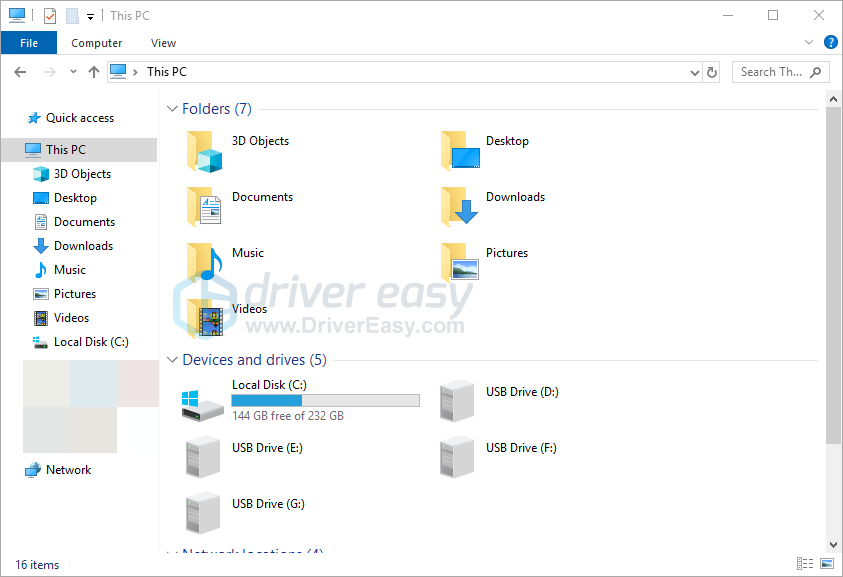
2) প্রকার ইজান্টিসিট অনুসন্ধান বাক্সে এবং টিপুন প্রবেশ করুন আপনার কীবোর্ডে
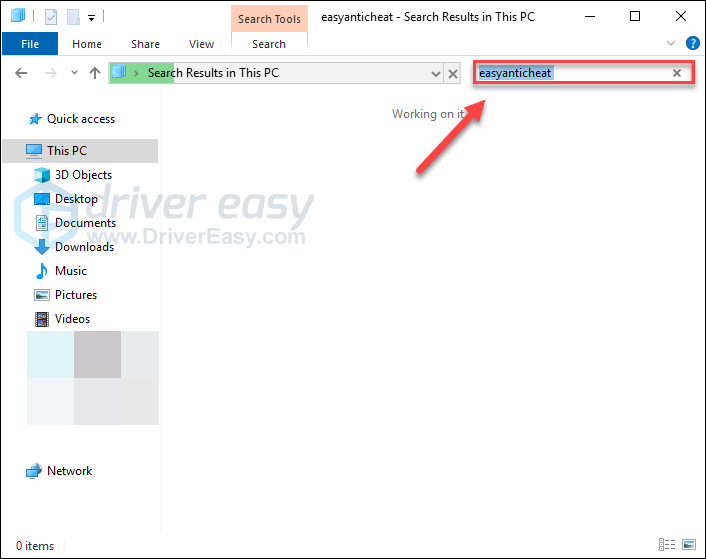
3) সঠিক পছন্দ EasyAntiCheat_Setup.exe , এবং তারপরে নির্বাচন করুন প্রশাসক হিসাবে চালান ।
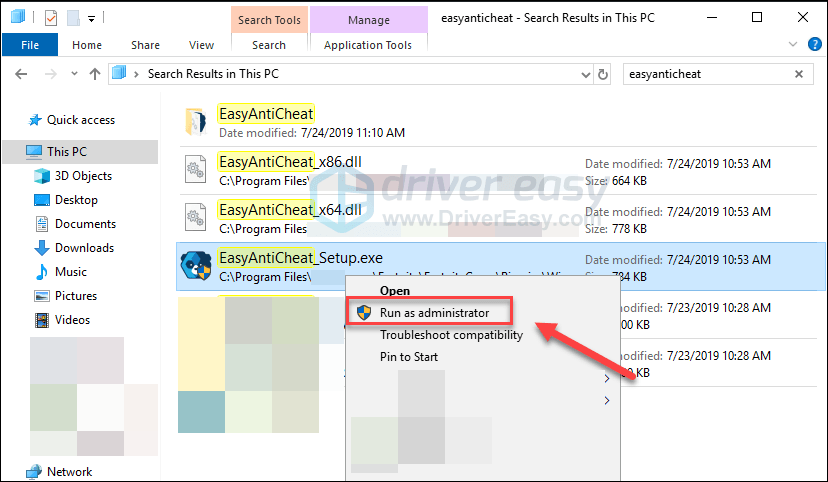
4) তালিকা বাক্সে ক্লিক করুন এবং নির্বাচন করুন মরিচা ড্রপ-ডাউন তালিকা থেকে। তারপর ক্লিক করুন সংস্কার সেবা ।

প্রক্রিয়াটি সম্পূর্ণ হওয়ার পরে, আপনার সমস্যার সমাধান হয়েছে কিনা তা পরীক্ষা করতে আপনার গেমটি পুনরায় চালু করুন। যদি তা না হয় তবে পড়ুন এবং নীচে ঠিক করে দেখুন।
ফিক্স 5: প্রসেস অ্যাফিনিটি সেটিংস পরিবর্তন করুন
কখনও কখনও মরিচা সাড়া না দেওয়ার কারণ হ'ল এটি আপনার সিপিইউর সম্পূর্ণ সম্ভাব্যতা সঠিকভাবে ব্যবহার করে না।
এই ক্ষেত্রে, আপনার গেমটি আপনার সিপিইউ এবং প্রসেসরের সম্পূর্ণ ক্ষমতা দেওয়ার জন্য আপনার প্রসেস অ্যাফিনিটি সেটিংস পরিবর্তন করা উচিত। এটি এখানে:
1) মরিচা চালু করুন।
2) আপনার কীবোর্ডে, টিপুন উইন্ডোজ লোগো মরিচা হ্রাস করতে এবং আপনার ডেস্কটপে স্যুইচ করতে কীগুলি।
3) আপনার কীবোর্ডে, টিপুন Ctrl, Shift এবং Esc কীগুলি একই সাথে টাস্ক ম্যানেজার চালানোর জন্য।
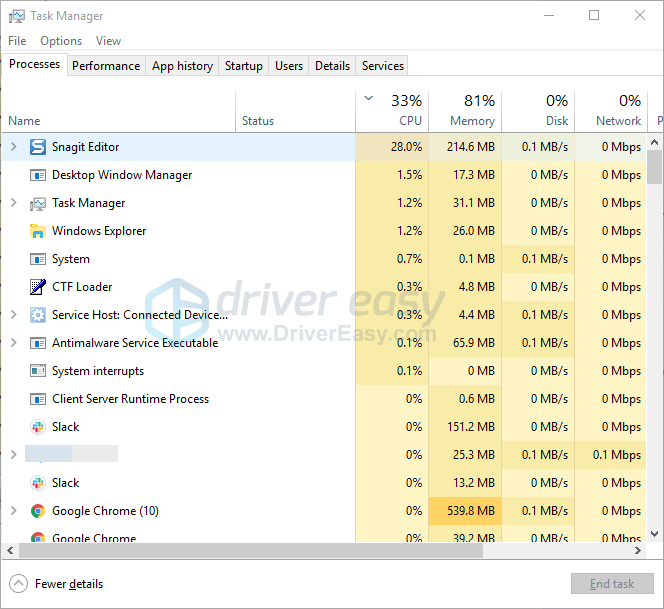
4) ক্লিক করুন বিশদ ট্যাব ।
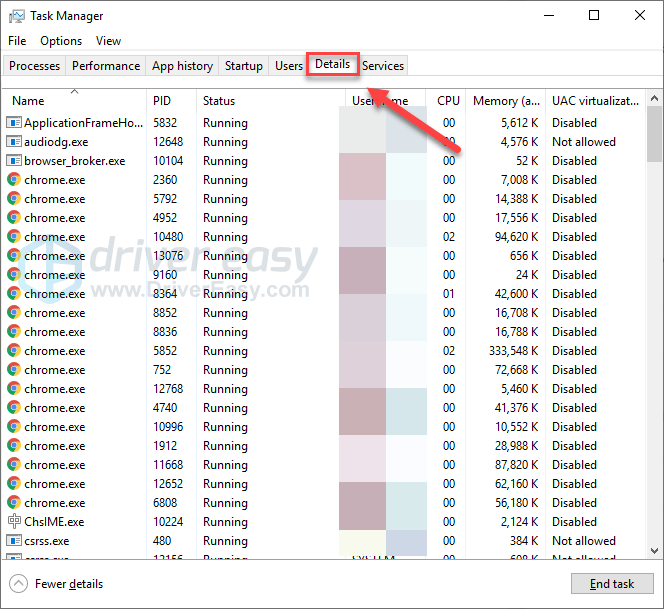
5) সঠিক পছন্দ মরিচা এবং নির্বাচন করুন সেট সম্বন্ধ ।
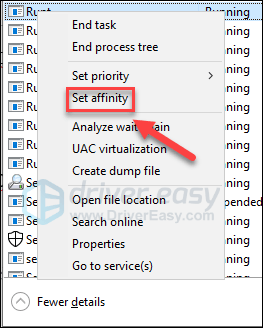
6) উপলব্ধ সমস্ত বাক্স চেক করুন এবং ঠিক আছে ক্লিক করুন।
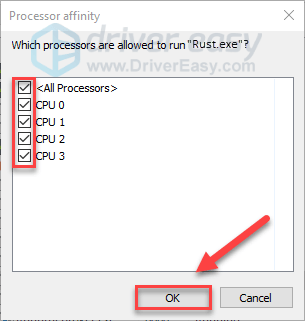
আপনার গেমটি আবার চালু করার চেষ্টা করুন। যদি আপনার সমস্যাটি অব্যাহত থাকে তবে হতাশ করবেন না, নীচে ঠিক করে দেখুন।
6 স্থির করুন: প্রস্তাবিত সামঞ্জস্যতার সেটিংসের সাথে মরিচা চালান
গেমটি যখন আপনার অপারেটিং সিস্টেমের সাথে সামঞ্জস্য না করে তখন গেমের সমস্যাগুলি ঘটতে পারে। এটি আপনার জন্য সমস্যা কিনা কিনা তা দেখতে, সামঞ্জস্যতা সমস্যা সমাধানকারী চালানোর চেষ্টা করুন:
1) বাষ্প চালান
2) সঠিক পছন্দ মরিচা তারপরে সিলেক্ট করুন বৈশিষ্ট্য> স্থানীয় ফাইল> স্থানীয় ফাইল ব্রাউজ করুন ।
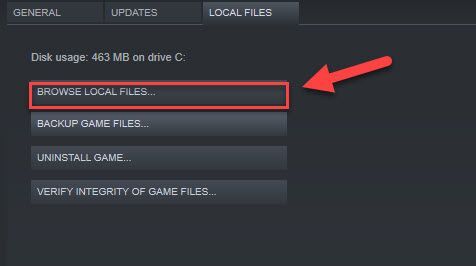
3) সঠিক পছন্দ মরিচা , তারপর ক্লিক করুন সামঞ্জস্যতা সমস্যা সমাধান করুন> প্রস্তাবিত সেটিংস চেষ্টা করুন।
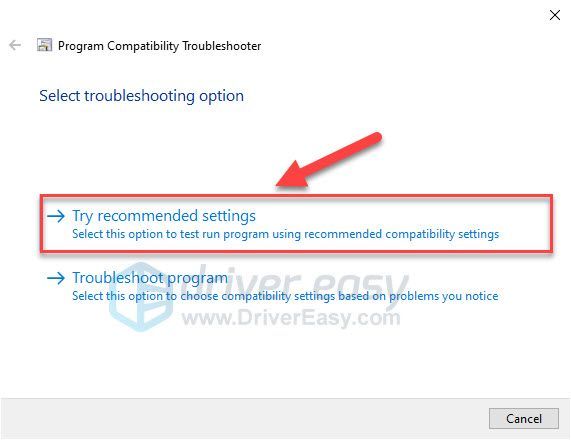
4) ক্লিক করুন প্রোগ্রাম পরীক্ষা , তারপর ক্লিক করুন পরবর্তী ।
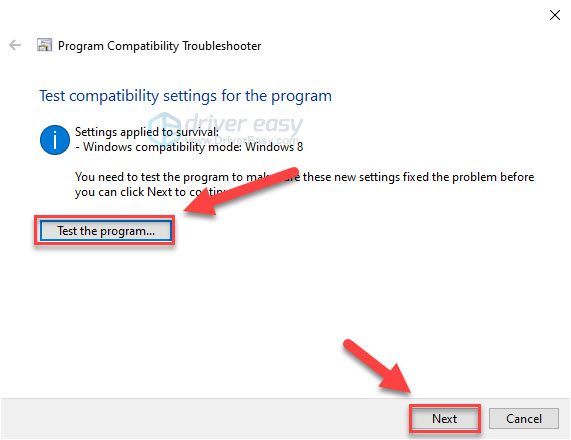
5) ক্লিক হ্যাঁ, এই প্রোগ্রামটির জন্য এই সেটিংসটি সংরক্ষণ করুন ।
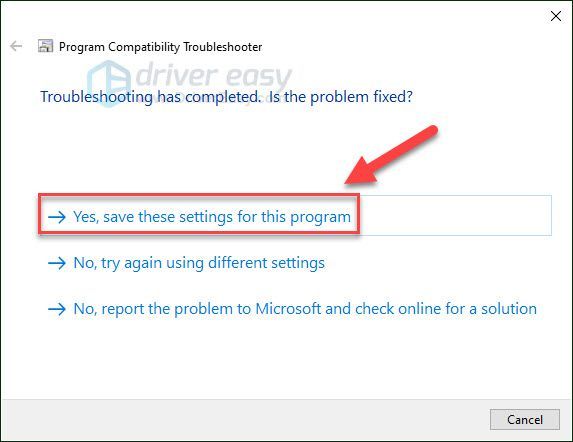
6) এটি কাজ করেছে কিনা তা দেখতে রিস্ট পুনরায় চালু করুন।
এটি যদি আপনার সমস্যার সমাধান না করে, তবে পরবর্তী সমাধানটি চেষ্টা করুন।
ফিক্স 7: জং পুনরায় ইনস্টল করুন
মরিচ চালানোর সময় যদি আপনি এখনও দীর্ঘ বোঝার সময়ের মুখোমুখি হন, তবে এটি দোষে গেমের ইনস্টলেশন ফাইল হতে পারে। বাষ্প থেকে জাস্ট পুনরায় ইনস্টল করার চেষ্টা করুন এটি সমস্যার সমাধান করে কিনা তা দেখার জন্য:
1) বাষ্প চালান।
2) ক্লিক লাইব্রেরি ।
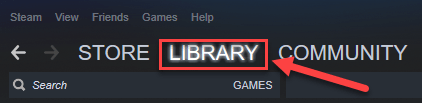
3) সঠিক পছন্দ মরিচা এবং নির্বাচন করুন আনইনস্টল করুন।
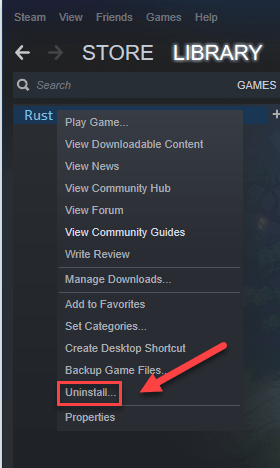
4) ক্লিক মুছে ফেলা ।
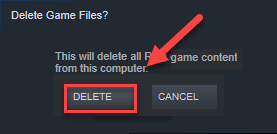
5) আপনার কীবোর্ডে, টিপুন উইন্ডোজ লোগো কী এবং আইএস একই সাথে
6) আটকান সি: প্রোগ্রাম ফাইল (x86) বাষ্প স্টিম্যাপস সাধারণ ঠিকানা বারে।
7) হাইলাইট করুন মরিচা ফোল্ডার, এবং তারপরে চাপুন এর ফোল্ডারটি মুছতে আপনার কীবোর্ডের কী।
8) জাস্টটি ডাউনলোড করুন এবং পুনরায় ইনস্টল করুন।
আশা করি, এই নিবন্ধটি আপনার সমস্যা সমাধানে সহায়তা করেছে! আপনার যদি কোনও প্রশ্ন বা পরামর্শ থাকে তবে দয়া করে নীচে একটি মন্তব্য করতে দ্বিধা বোধ করবেন।
![[সমাধান] উইন্ডোজ 10 মেমরি ম্যানেজমেন্ট ব্লু স্ক্রীন](https://letmeknow.ch/img/other/58/cran-bleu-windows-10-memory-management.jpg)

![[ফিক্সড] উইন্ডোজ 10 - 2021 টিপসে জুম ক্র্যাশ হচ্ছে](https://letmeknow.ch/img/program-issues/16/zoom-crashing-windows-10-2021-tips.jpg)
![পিসিতে বাসিন্দা Evভিল গ্রাম ক্র্যাশ করে [সমাধান]](https://letmeknow.ch/img/program-issues/84/resident-evil-village-crashing-pc.png)


